このブログは、動画をAdobe社のPremire Proを使って逆再生する動画に編集するテクニックについて説明します。
このテクニックの利用シーンとして、
過去を振り返るような「回想シーン」
なんかに利用できるかと思います。
早速ですが、そのテクニックについて説明します。
まず、Adobe社のPremire Proを立ち上げ、逆再生したい動画を準備してください。下の参考例では、逆再生が分かりやすいように、時計がグルグル右回りで回る動画を用いています。
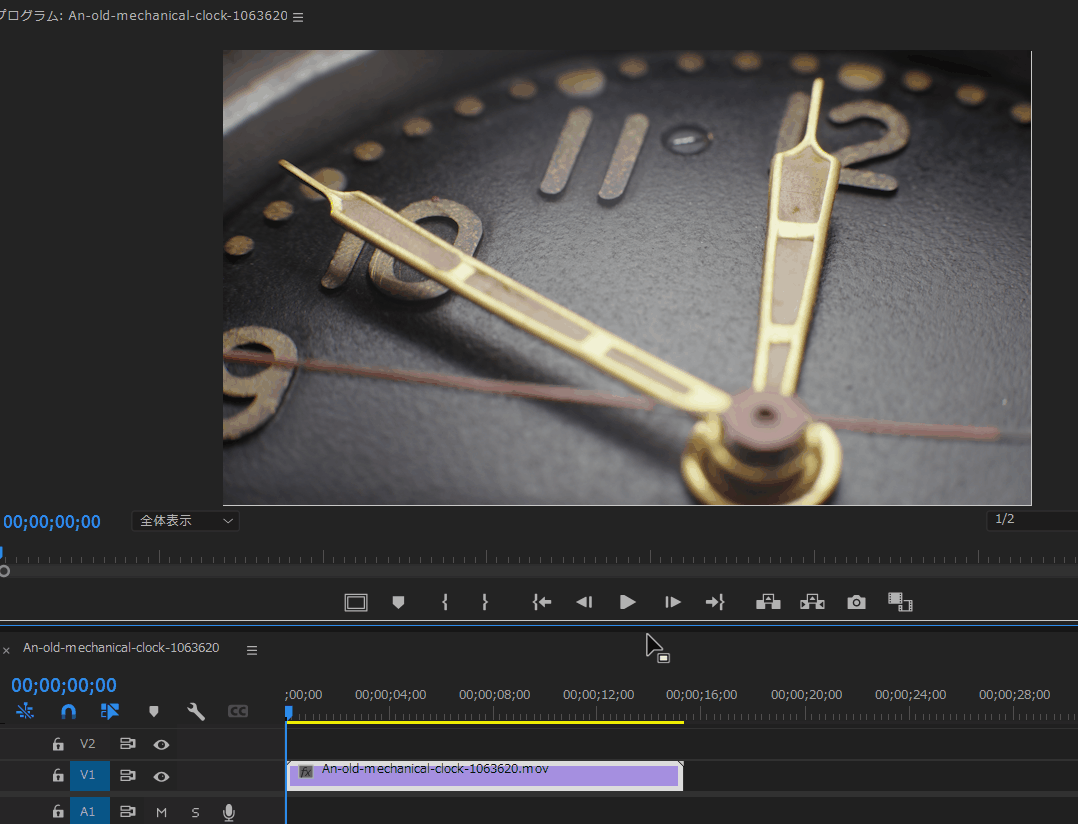
この動画を左回りに回転させて、過去に戻っていくような回想シーンを彷彿とさせる動画に編集したいと思います。
まず、タイムラインパネルの時計の動画(この動画では、少し字が小さくて見えにくいかもしれませんが「An-old-mechanical-clock-1069520.mov」と表記されている紫色のクリップ)を右クリックし、「速度・デュレーション」を選択します。
そこから、「逆再生」にチェックを入れ、「OK」をクリックしてください。これだけです😊
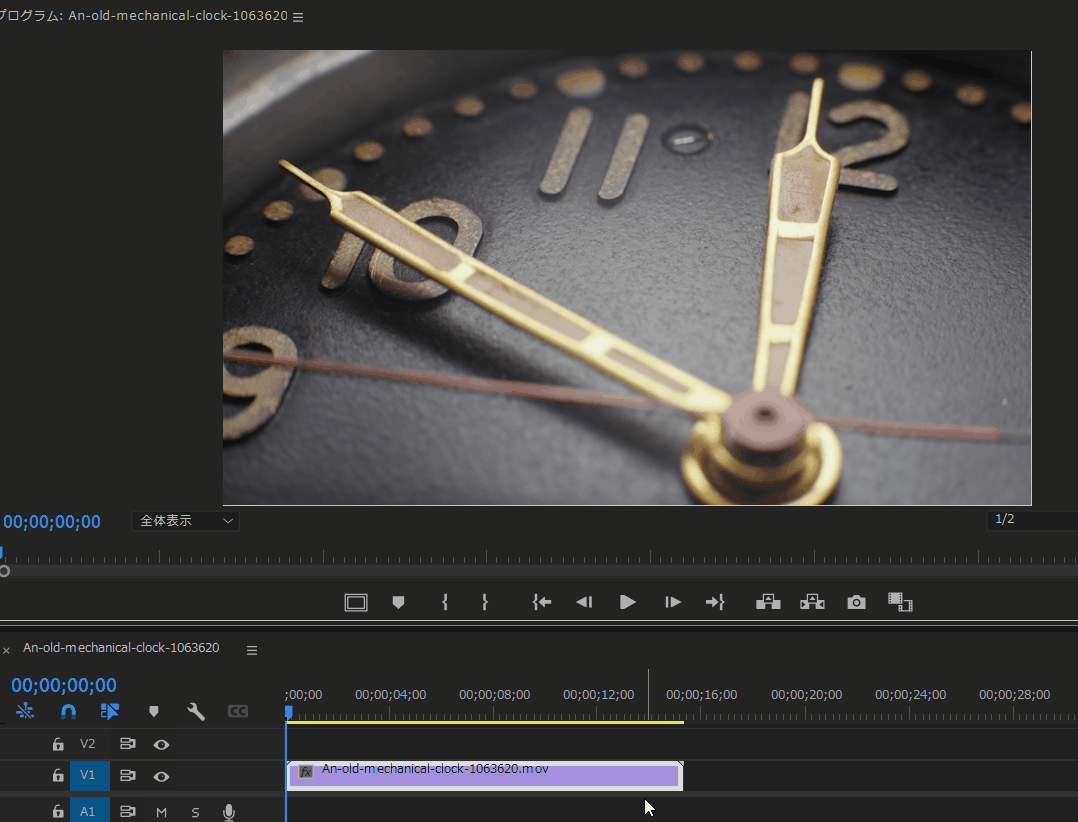
どうでしょうか?
あら不思議!!
時計の針が左回りになり、時が戻っていくのを想像させる動画となりました✨
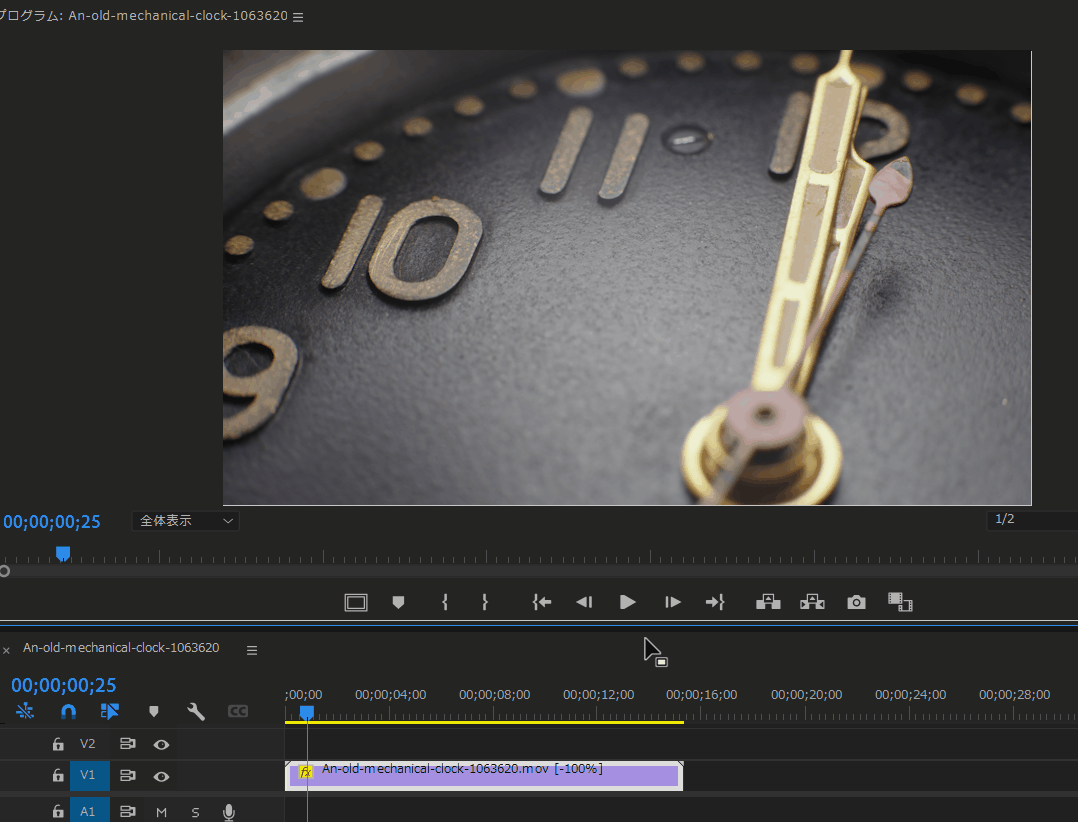
このように、「速度・デュレーション」の「逆再生」機能を使えば、動画を逆再生させることができます。
最後まで読んで頂いてありがとうございました!








コメント